Maison >Problème commun >Comment télécharger l'ISO Windows 11 à partir du dump UUP
Comment télécharger l'ISO Windows 11 à partir du dump UUP
- WBOYWBOYWBOYWBOYWBOYWBOYWBOYWBOYWBOYWBOYWBOYWBOYWBavant
- 2023-04-14 11:13:132804parcourir
Tout aperçu de Windows 11 (tel que la build 22H2) accessible dans Dev ou d'autres canaux est techniquement disponible en téléchargeant un fichier image. Il vous suffit d'utiliser un programme tiers, nous allons donc vous montrer comment télécharger l'ISO Windows 11 à partir du dump UUP.
Bien que Microsoft mette les fichiers ISO d'aperçu de Windows 11 à la disposition des utilisateurs afin qu'ils puissent tester l'installation propre et le processus de mise à niveau sur place sur des machines virtuelles et des systèmes alternatifs, ce n'est pas toujours le cas.
Avec l'aide d'UUP Dump, vous pouvez créer un fichier ISO Windows 11 personnalisé à partir de n'importe quelle version d'aperçu publique disponible. Le package contient plusieurs outils et scripts qui téléchargent la dernière version à partir des serveurs Microsoft et créent des fichiers ISO non officiels.
Ensuite, nous vous montrerons comment télécharger un ISO Windows 11 à partir d’un dump UUP, après avoir déterminé s’il s’agit d’une source sûre. Suivez-nous!
Les décharges UUP sont-elles sûres à utiliser ?
L'application ou le site Web open source appelé UUP Dump est essentiellement un outil qui vous permet de télécharger des fichiers UUP directement à partir des serveurs Windows Update, puis de convertir ces fichiers UUP en fichiers ISO.
Essentiellement, cette plateforme est conçue pour les développeurs passionnés par l'exploration des dernières versions du système d'exploitation Windows.
Oui, l'utilisation du dump UUP est totalement sans risque et le géant du logiciel Microsoft lui fait confiance. Tous les fichiers UUP sont obtenus directement à partir des serveurs officiels de Microsoft et l'outil les rassemble simplement en un seul fichier.
Cela étant dit, passons au processus de téléchargement !
Comment télécharger l'ISO Windows 11 à partir du dump UUP ?
Utilisez Comment télécharger lISO Windows 11 à partir du dump UUP.net
- Commencez par vous rendre sur la page de téléchargement officielle du dump UUP, où vous trouverez toutes les versions disponibles en téléchargement.
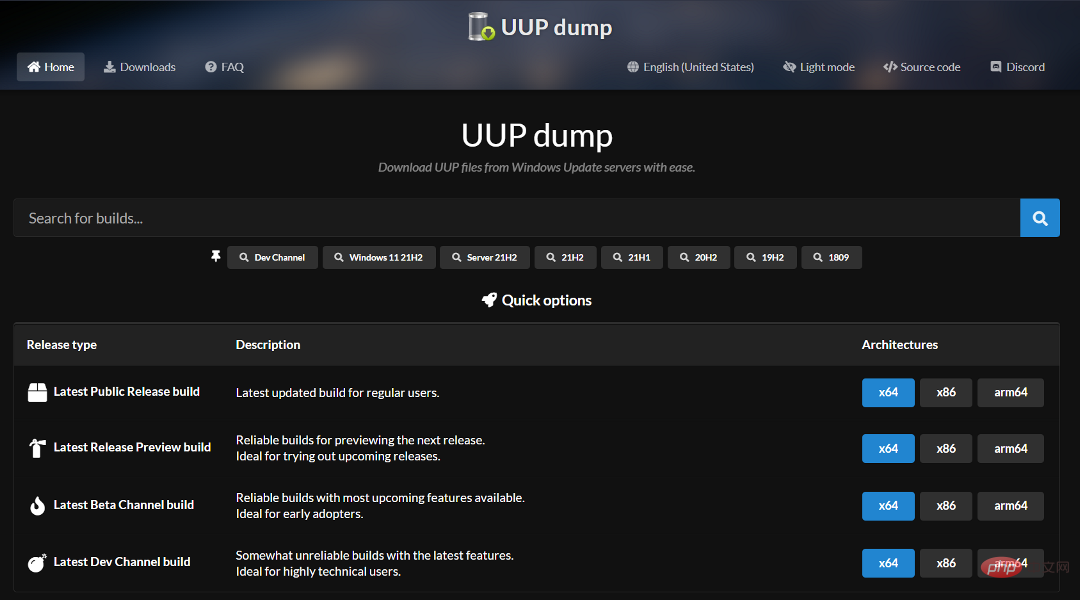
- Maintenant, recherchez l'ISO de Windows 11 et assurez-vous que l'architecture est adaptée à votre ordinateur. Cliquez simplement sur le nom du lien pour télécharger l'image.
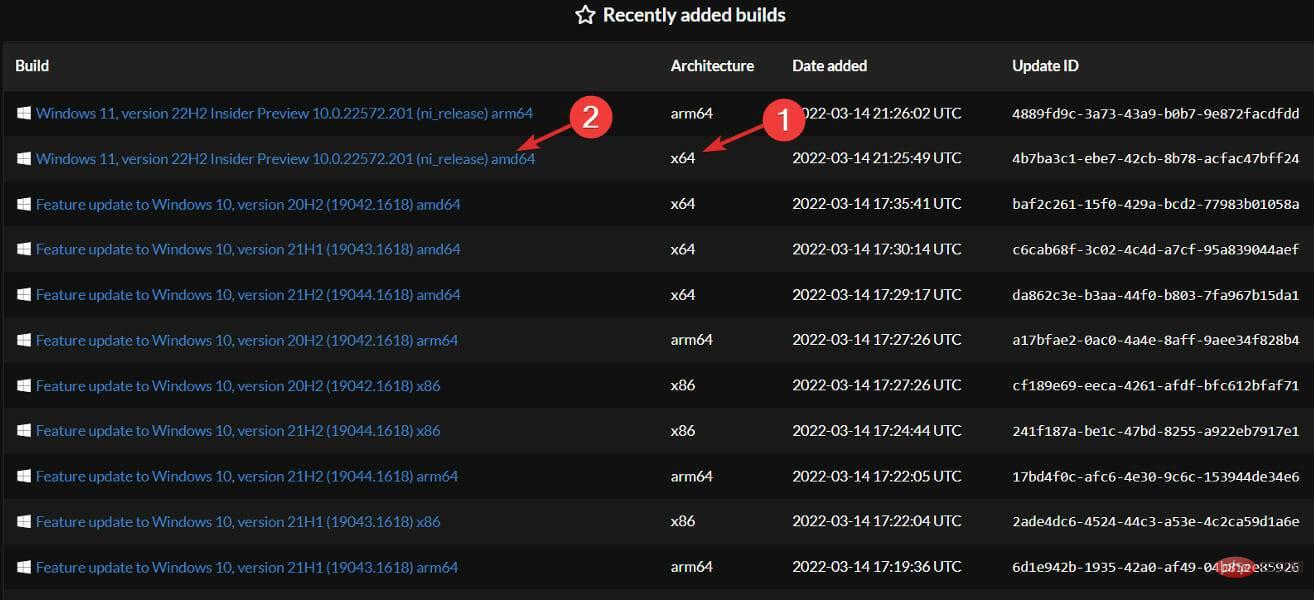
- Sélectionnez maintenant la langue souhaitée pour votre système d'exploitation et cliquez sur Suivant.
- Sélectionnez version et cliquez sur Suivant.
- Sélectionnez Télécharger et convertir en ISO, puis cochez les options de conversion souhaitées. Par défaut, vous choisirez d'inclure les mises à jour. Enfin, cliquez sur Créer un package de téléchargement.
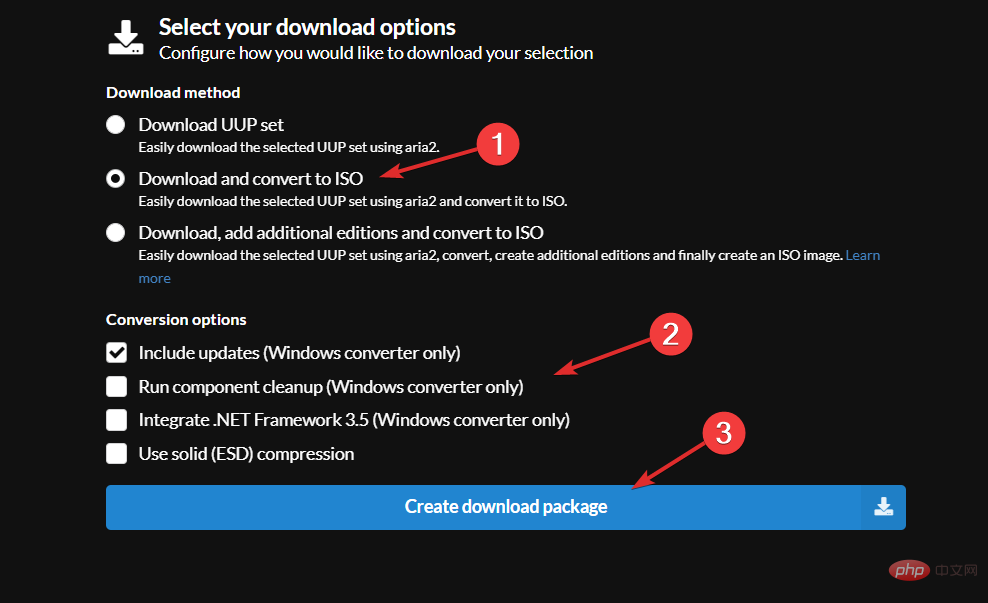
- Un dossier zip sera téléchargé et vous devrez le décompresser comme indiqué ci-dessous.
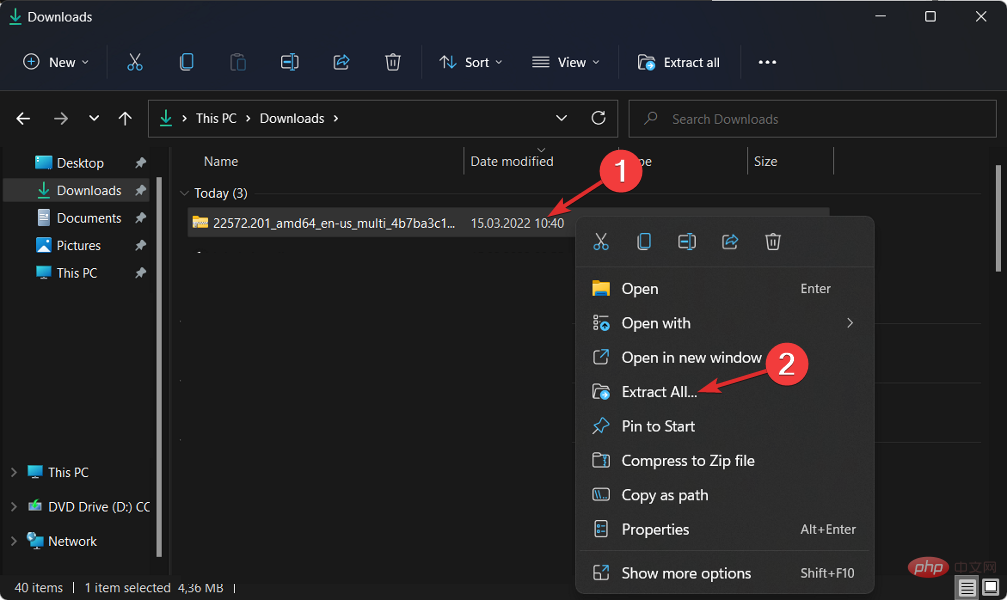
- Après la décompression, cliquez sur uup_download_windows pour démarrer le processus de téléchargement.
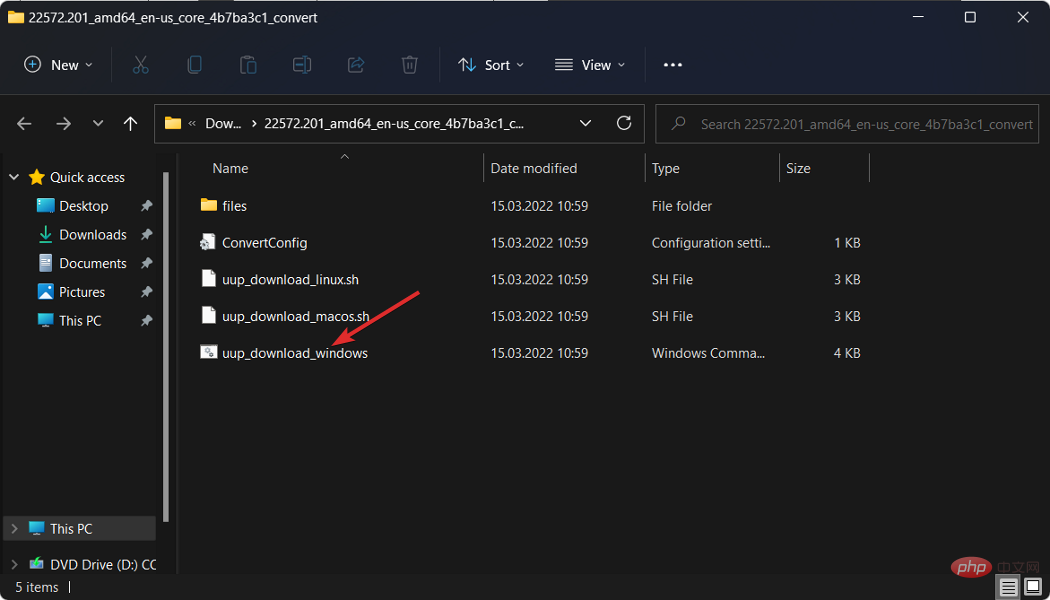
C'est tout ! En appliquant seulement sept étapes simples, vous vous rapprocherez de ce que vous aviez en tête dès le départ.
Quoi de neuf dans Windows 11 ?
Windows 11 introduit une interface utilisateur entièrement repensée qui ressemble davantage à celle de Mac. Il présente un design simple avec des côtés arrondis et des couleurs pastel douces pour le compléter. Parallèlement à la barre des tâches, le menu Démarrer, qui est une icône Windows, a été déplacé au milieu de l'écran.
Les utilisateurs ou amis de Windows 11 peuvent désormais obtenir l'application pour les appareils Android via le Microsoft Store et l'Amazon Appstore respectivement.
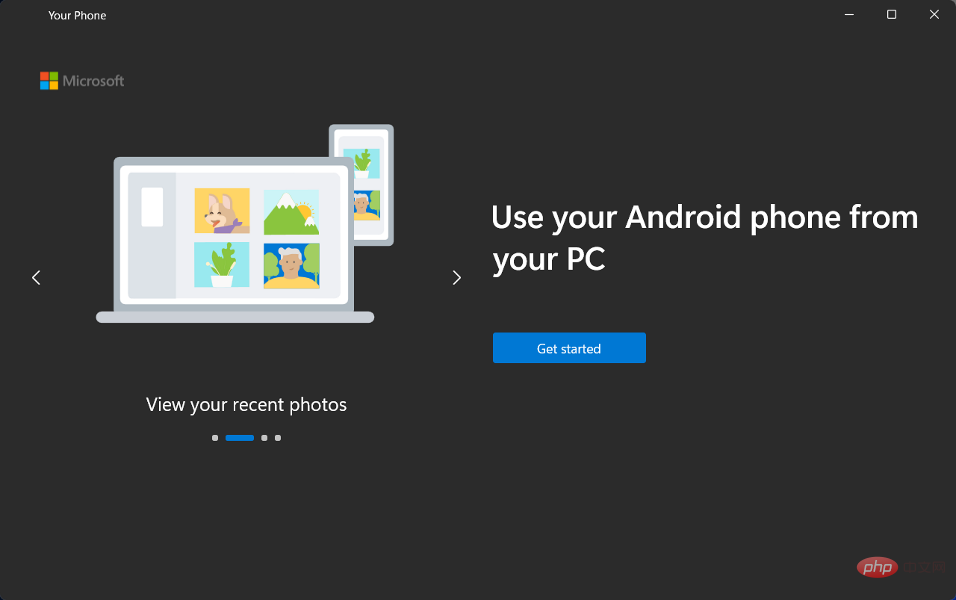
Pour les clients Windows, c'est ce qu'ils attendent depuis des années, et cela représente une nouvelle étape vers l'intégration des mobiles et des ordinateurs portables.
Windows 11 vous permettra de créer des bureaux virtuels de la même manière que les ordinateurs Mac. Il vous permet de basculer simultanément entre plusieurs ordinateurs à des fins personnelles, professionnelles, éducatives ou de jeu.
Les nouvelles fonctionnalités du système d'exploitation incluent les groupes Snap et les mises en page Snap, qui sont des collections d'applications que vous utilisez actuellement qui apparaissent dans la barre des tâches et peuvent être affichées simultanément ou réduites pour faciliter le déplacement entre les tâches. Effectuez la conversion.
Ce qui précède est le contenu détaillé de. pour plus d'informations, suivez d'autres articles connexes sur le site Web de PHP en chinois!

